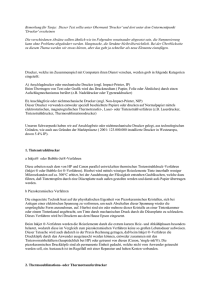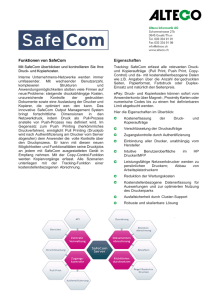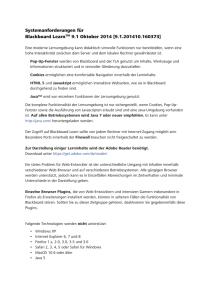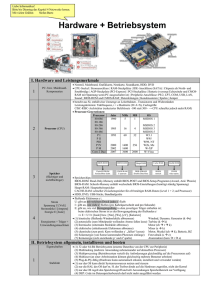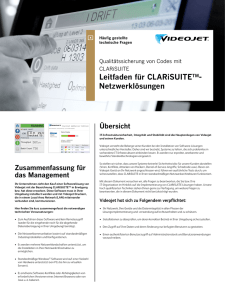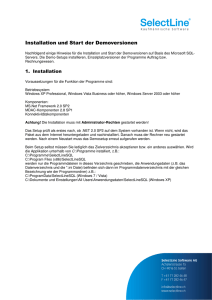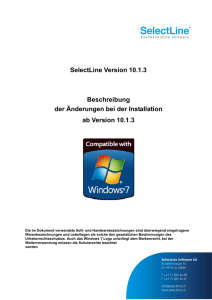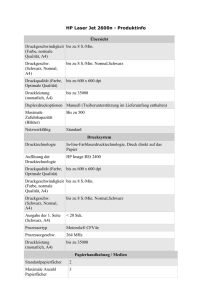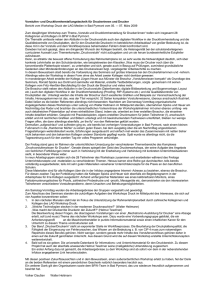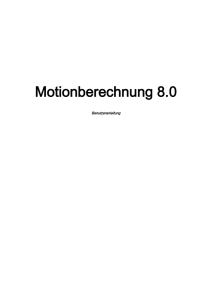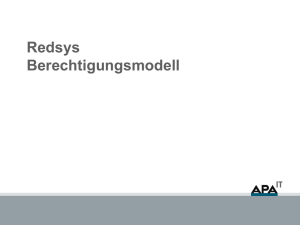Word-Übung - automation & software PiKT
Werbung
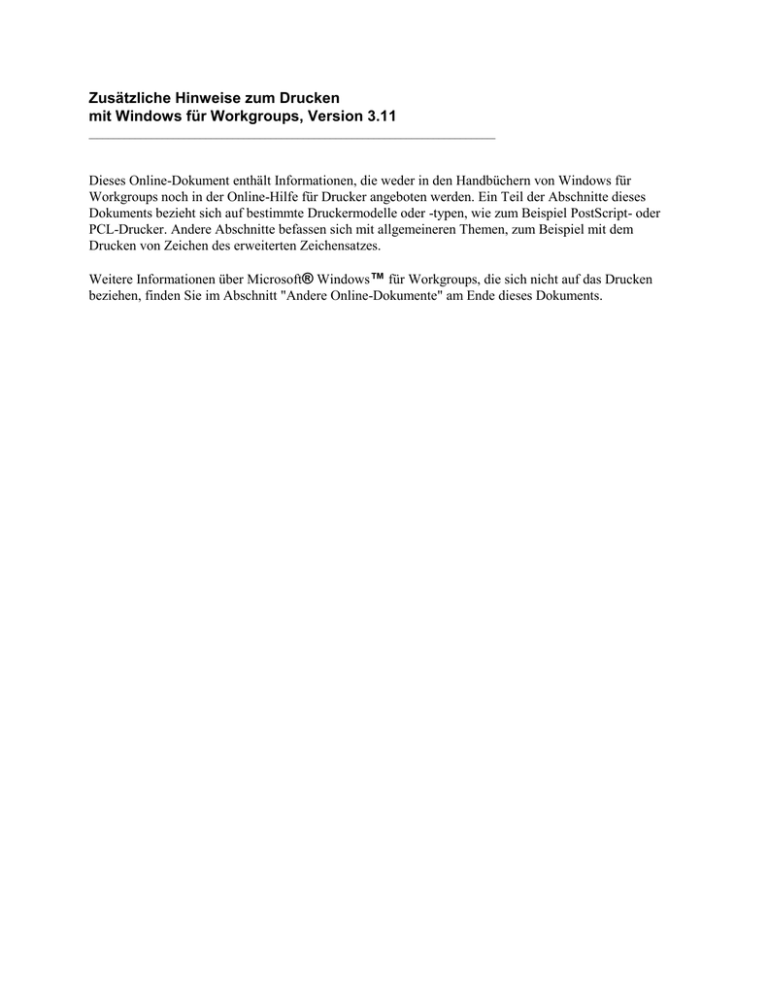
Zusätzliche Hinweise zum Drucken mit Windows für Workgroups, Version 3.11 ______________________________________________________________________________________________________________________________________________________ Dieses Online-Dokument enthält Informationen, die weder in den Handbüchern von Windows für Workgroups noch in der Online-Hilfe für Drucker angeboten werden. Ein Teil der Abschnitte dieses Dokuments bezieht sich auf bestimmte Druckermodelle oder -typen, wie zum Beispiel PostScript- oder PCL-Drucker. Andere Abschnitte befassen sich mit allgemeineren Themen, zum Beispiel mit dem Drucken von Zeichen des erweiterten Zeichensatzes. Weitere Informationen über Microsoft® Windows™ für Workgroups, die sich nicht auf das Drucken beziehen, finden Sie im Abschnitt "Andere Online-Dokumente" am Ende dieses Dokuments. Drucken aus auf MS-DOS basierenden Anwendungen Druckkonflikte zwischen entfernten und lokalen auf MS-DOS basierenden Anwendungen Bei Windows für Workgroups steuert der Druck-Manager alle lokalen und entfernten Druckaufträge. Die Ausnahme bilden die Druckaufträge von lokalen auf MS-DOS basierenden Anwendungen. Ein Konflikt tritt auf, wenn ein entfernter Client einen Druckauftrag sendet, wenn gerade eine auf MS-DOS basierende Anwendung druckt. Da einerseits der Druck-Manager keine Druckaufträge von lokalen auf MS-DOS basierenden Anwendungen steuern kann und andererseits MS-DOS-Programme den Druckeranschluß nach der Verarbeitung eines Druckauftrags nicht freigeben, muß der Umleiter anhand der Leerlaufzeit der auf MS-DOS basierende Anwendung bestimmen, wann entfernte Druckaufträge gedruckt werden können. Die Wartezeit des Umleiters wird im Abschnitt [Network] der Datei SYSTEM.INI mit der Anweisung PRINTBUFTIME= definiert. Die Standardvorgabe für diesen Wert beträgt 45 Sekunden. Im Konfliktfall wird eine Warnmeldung angezeigt, die besagt, daß ein möglicher Konflikt besteht und die Druckausgabe fehlerhaft oder verstümmelt sein kann, falls Sie den Vorgang fortsetzen. Der lokale Druckauftrag (des Druckservers) wird direkt zum Druckeranschluß geleitet, stört dort den entfernten Druckauftrag und kann diesen sogar unterbrechen. Wenn an Ihren Computer ein freigegebener Drucker angeschlossen ist, setzen Sie die Druckverarbeitung bei einer Warnmeldung über den Gerätekonflikt nicht fort. Das Problem läßt sich möglicherweise dadurch beheben, daß Sie einen niedrigeren Wert für PRINTBUFTIME= angeben (z.B. 10 Sekunden). Zwischenspeichern der Druckaufträge von auf MS-DOS basierenden Anwendungen In diesem Abschnitt finden Sie Informationen über die Arbeit mit Windows für Workgroups in Verbindung mit Produkten oder Konfigurationen anderer Anbieter, die nicht getestet wurden und von Microsoft nicht unterstützt werden. Wenn sich die Spool-Funktion für das Drucken mit dem in diesem Abschnitt angegebenen Verfahren nicht so aktivieren läßt, daß sie ordnungsgemäß funktioniert, fordern Sie weitere Informationen beim betreffenden Hersteller an, oder arbeiten Sie mit einer der unterstützten Konfigurationen. Lokale Druckaufträge, die von auf MS-DOS basierenden Anwendungen zum Drucker geleitet werden, kann Windows für Workgroups nicht zwischenspeichern. Für diese Problemstellung wird in den folgenden Abschnitten eine Lösungsmöglichkeit vorgestellt, die zum Teil auch Gerätekonkurrenzfehler verhindern kann. Um die Druckaufträge von auf MS-DOS basierenden Anwendungen zwischenzuspeichern, muß ein Druckauftrag zunächst von einem Computer zu einem anderen (Pseudo-Anschluß) und dann zurück zum ersten Computer geleitet werden. Der Druckauftrag gelangt dann in die Warteschlange. Damit werden zum Teil auch mögliche Gerätekonflikte verhindert, die bei der Druckausgabe auf dem lokalen Drucker auftreten können. 2 Anmerkung: Diese Lösung setzt voraus, daß die Anwendung statt des Anschlusses LPT1 den Anschluß LPT2 ansteuern kann. Im folgenden Beispiel wird vorausgesetzt, daß ein freigegebener, lokaler Drucker an den Anschluß LPT1 von Computer 1 angeschlossen ist, auf den Computer 2 über das Netzwerk zugreift. 1. Installieren Sie den Druckertreiber für den Anschluß LPT1.DOS von Computer 2, und geben Sie ihn frei. 2. Stellen Sie von Computer 1 über den Anschluß LPT2 eine Verbindung zum freigegebenen Druckeranschluß von Computer 2 her. 3. Drucken Sie mit einer auf MS-DOS basierenden Anwendung auf LPT2. Der Druckauftrag wird umgeleitet und gelangt in die Druckerwarteschlange. Drucken von Zeichen des erweiterten oder internationalen Zeichensatzes Die auf Windows basierende Anwendung Zeichentabelle ermöglicht die Eingabe von erweiterten bzw. internationalen Zeichen, die nicht zu den 128 ASCII-Standardzeichen gehören, die Sie über die Tastatur eingegeben können. Weitere Informationen finden Sie in der Hilfe zur Zeichentabelle. Beim Drucken einer Datei wandelt Windows jedes Windows-Zeichen, das mit einer Anwendung eingegeben wurde, in das entsprechende Zeichen für den Drucker um. Wenn der Drucker das gleiche Zeichen unterstützt, wird es gedruckt. Andernfalls wird ein anderes Zeichen, zum Beispiel ein Punkt oder ein anderes Füllzeichen, gedruckt. Welche erweiterten Zeichen unterstützt werden, können Sie im Druckerhandbuch nachlesen oder bei einem Probedruck selbst feststellen. Anmerkung: Diese Beschränkung gilt nur für die integrierten Druckerschriftarten. Die erweiterten Zeichen der zu Windows für Workgroups gehörigen Schriftarten werden uneingeschränkt gedruckt. Konfigurieren der DIP-Schalter des Druckers Bei den folgenden Druckermodellen sind für den fehlerfreien Druckbetrieb unter Windows für Workgroups bestimmte DIP-Schaltereinstellungen erforderlich. Die DIP-Schalter des Druckers sind entsprechend vor der mit Windows erfolgenden Druckerinstallation einzustellen. Canon® Bubble-Jet BJ-10e und BJ-130e 3 Alle DIP-Schalter sollten in der werksseitig vorgegebenen Stellung stehen. Bei den Modellen BJ-10e und BJ-130e ist dies die Position OFF. Epson® 9-Nadel- und 24-Nadel-Drucker, die von Windows für Workgroups unterstützt werden Alle 9-Nadel- und 24-Nadel-Drucker von Epson erfordern die folgenden DIP-Schaltereinstellungen: Auto LineFeed: OFF Skip Over Perf: OFF Fujitsu® 9-Nadel- und 24-Nadel-Drucker, die von Windows für Workgroups unterstützt werden Alle 9-Nadel- und 24-Nadel-Drucker von Fujitsu erfordern die folgenden DIP-Schaltereinstellungen: Color: AUTOSEL LF Code: LF Only CR Code: CR Only Emulate: DPL24/DPL24C Hinweise zu PostScript-Druckern und Schriftartkassetten Dieser Abschnitt enthält Informationen über PostScript-Drucker. Installieren eines PostScript-Druckers Stellen Sie beim Installieren eines PostScript-Druckers sicher, daß Sie in der Druckerliste des Dialogfeldes Drucker den Namen des verwendeten Druckermodells (d.h. nicht PostScript-Drucker) wählen. Bei der Auswahl von "PostScript-Drucker" können beim Drucken Probleme auftreten. Dies gilt nicht für Finale-Drucker (Hersteller: CODA). Einrichten der Unterstützung für zusätzliche PostScript-Drucker Zur Arbeit mit einem PostScript-Drucker, der nicht in der Druckerliste des Dialogfeldes Drucker aufgeführt ist, müssen Sie eine Windows PostScript-Definitionsdatei (WPD) für den Drucker installieren. Wählen Sie dazu entweder in der Systemsteuerung das Druckersymbol oder im Druck-Manager den 4 Befehl Drucker installieren, und wählen Sie dann in der Druckerliste "Nicht aufgeführter oder aktualisierter Drucker". Windows für Workgroups benötigt für die Installation der WPD-Datei die Datei OEMSETUP.INF. Legen Sie die Diskette mit dieser Datei in das Laufwerk A: ein, und folgen Sie dann den Anweisung zum Einrichten eines Druckers. Weitere Informationen über das Installieren eines Druckers finden Sie in der Hilfe zum Druck-Manager. Drucken einer PostScript-Druckdatei unter UNIX® Der PostScript-Druckertreiber fügt am Anfang jedes Druckauftrages die Steuerzeichen STRG+D ein, um den Drucker in Grundstellung zu bringen. Da UNIX-Systeme STRG+D als Dateiende-Zeichen erkennen, können die mit dem PostScript-Druckertreiber erstellten Druckdateien unter UNIX nicht gedruckt werden. Sie können dieses Problem lösen, indem Sie das Zeichen STRG+D aus dem Druckauftrag entfernen. Fügen Sie dazu die folgende Einstellung im Abschnitt [Drucker, Anschluß] der Datei WIN.INI hinzu (Drucker ist dabei der Name Ihres PostScript-Druckers): CtrlD=0 Weitere Informationen über das Bearbeiten der Datei WIN.INI finden Sie im Online-Dokument WININI.WRI. Drucken von TrueType®-Schriftarten statt anderer Schriftarten auf einem PostScript-Drucker In den meisten Fällen kann der PostScript-Druckertreiber beim Drucken eines Dokuments die Schriftarten im Dokument prüfen und danach bestimmen, ob mit Windows-TrueType-Schriftarten, den integrierten Druckerschriftarten oder mit ladbaren Schriftarten gedruckt wird. Teilweise kann der Druckertreiber entweder mit den Windows-TrueType-Schriftarten oder mit den Druckerschriftarten arbeiten. Dazu einige Beispiele: Sie arbeiten mit einem True Image-Drucker mit integrierten TrueType-Schriftarten, deren Namen mit denen der Windows-TrueType-Schriftarten identisch sind, wie zum Beispiel Times New Roman. Sie möchten ein mit Windows 3.0 erstelltes Dokument in Windows für Workgroups 3.11 drucken, das eine Schriftart enthält, die nicht mehr unterstützt wird, wie zum Beispiel Tms Rmn. In diesem Fall kommen als nächste Entsprechung die Druckerschriftart Times und die Windows-Schriftart Times New Roman für den Druck in Frage. Wenn der Druckertreiber sowohl mit den Windows-TrueType-Schriftarten als auch mit den Druckerschriftarten arbeiten kann, werden als Standardvorgabe die Druckerschriftarten verwendet. Wenn der Treiber aber auf die Windows-TrueType-Schriftarten zugreifen soll, fügen Sie die folgende Zeile im Abschnitt [Drucker,Anschluß] der Datei WIN.INI hinzu (Drucker ist dabei der Name Ihres PostScriptDruckers): 5 ttfavor=1 Um wieder mit den Druckerschriftarten zu arbeiten, weisen Sie der Einstellung den Wert 0 zu. Weitere Informationen über das Bearbeiten der Datei WIN.INI finden Sie im Online-Dokument WININI.WRI. Steuern des Ladens von TrueType-Schriftarten bei PostScript-Druckern Beim Festlegen der Druckereinstellungen für einen PostScript-Drucker können Sie angeben, daß TrueType-Schriftarten als Adobe® Typ 1- Schriftarten geladen werden. Diese Einstellung nehmen Sie im Feld "Zum Drucker senden als" im Dialogfeld Weitere Optionen für den betreffenden PostScriptDruckertreiber vor. Sie bewirkt, daß kleinere TrueType-Schriftarten als Bitmap und größere TrueTypeSchriftarten als Konturschriftart (Outline Font) gedruckt werden. Mit der Einstellung MinOutlineEppem der Datei WIN.INI können Sie genau festlegen (als Anzahl der Punkte pro em), wann TrueType-Schriftarten als Bitmap und wann als Konturschriftart gedruckt werden. Fügen Sie dazu die folgende Zeile im Abschnitt [Drucker, Anschluß] der Datei WIN.INI hinzu (Drucker ist dabei der Name Ihres PostScript-Druckers): minoutlineeppem=<Zahl> Der Standardwert für die Anzahl der Punkte pro em ist 101. Schriftarten mit weniger Punkten pro em als angegeben werden als Bitmap geladen. Schriftarten mit mehr Punkten pro em als angegeben werden als Konturschriftarten geladen. Um weniger Druckerspeicher zu belegen, verringern Sie diesen Wert. Um bei hohen Punktgrößen ein qualitativ hochwertiges Schriftbild zu erzielen, erhöhen Sie diesen Wert. Je größer der Wert, desto höher ist die Druckgeschwindigkeit und desto mehr Druckerspeicher wird belegt. Weitere Informationen über das Bearbeiten der Datei WIN.INI finden Sie im Online-Dokument WININI.WRI. Festlegen der Zeitüberschreitung für PostScript-Drucker Bei bestimmten PostScript-Druckern ist zum Drucken von komplexen Dokumenten ein hoher Zeitüberschreitungswert erforderlich. Wenn Sie beim Installieren des Druckers im Dialogfeld Weitere Optionen das Kontrollkästchen "PostScript-Fehlerinformationen drucken" aktiviert haben und der Drucker Zeitüberschreitungen meldet, können Sie den Zeitüberschreitungswert des Druckers versuchsweise erhöhen. Fügen Sie dazu die folgenden Zeile im Abschnitt [Drucker,Anschluß] der Datei WIN.INI hinzu (Drucker ist dabei der Name Ihres PostScript-Druckers): timeout=<Anzahl-der-Sekunden> Wenn der Zeitüberschreitungswert für einen an LPT1 angeschlossenen AppleSM LaserWriter® IINT auf 10 Minuten festgelegt werden soll, fügen Sie die folgende Zeile im Abschnitt [Apple LaserWriter IINT,LPT1] der Datei WIN.INI hinzu: 6 timeout=600 Anmerkung: Die Einstellung timeout und die Fehlerwartezeit-Optionen des Dialogfeldes Verbinden stehen miteinander nicht im Zusammenhang. Der Wert, den Sie mit der Einstellung timeout angeben, definiert den Zeitüberschreitungswert für den Drucker. Mit den Fehlerwartezeit-Optionen des Dialogfeldes Verbinden werden hingegen die Zeitüberschreitungen für Windows festgelegt. Weitere Informationen über das Konfigurieren des Druckers und über die Fehlerwartezeit-Optionen für Windows finden Sie in der Hilfe zum Druck-Manager oder zur Systemsteuerung. Weitere Informationen über das Bearbeiten der Datei WIN.INI finden Sie im Online-Dokument WININI.WRI. Drehen von EPS-Dateien beim Querformatdruck Wenn die Plazierung bzw. die Druckrichtung von importierten Bildern (z.B. von EPS-Dateien) beim Querformatdruck mit einer Anwendung nicht stimmt, die den Dateiimport unterstützt, fügen Sie die folgende Zeile im Abschnitt [Drucker,Anschluß] der Datei WIN.INI hinzu (Drucker ist dabei der Name Ihres PostScript-Druckers): LandScapeOrient=270 Weitere Informationen über das Bearbeiten der Datei WIN.INI finden Sie im Online-Dokument WININI.WRI. Problembehebung bei PostScript-Druckern mit Hilfe der Datei TESTPS.TXT Zu Windows für Workgroups 3.11 gehört die Datei TESTPS.TXT, die bei der Installation eines PostScript-Druckers in das Verzeichnis \WINDOWS\SYSTEM kopiert wird. Die Datei TESTPS.TXT wird zur Prüfung von PostScript-Druckern auf Verbindungsprobleme oder Funktionsstörungen herangezogen. Geben Sie die Datei TESTPS.TXT mit dem folgenden COPY-Befehl auf dem Anschluß des PostScript-Druckers aus: COPY C:\WINDOWS\SYSTEM\TESTPS.TXT LPTx oder COPY C:\WINDOWS\SYSTEM\TESTPS.TXT COMx x gibt dabei die Anschlußnummer an. Wenn keine Funktionsstörung des Druckers vorliegt, wird eine Seite mit den folgenden Informationen gedruckt: Max Printer VM (KB): Max Suggested VM (KB): Baud Rate: Data Bits: Parity: Stop Bits: 7 xxx.x xxx.x 19200 (or less) 7 None 1 Flow Control: Hardware Falls der Drucker nicht fehlerfrei funktioniert oder nicht richtig angeschlossen ist, wird keine Seite ausgegeben. Prüfen Sie in diesem Fall, ob die folgenden möglichen Fehlerursachen gegeben sind: Steckt der Netzstecker des Druckers? Ist der Drucker eingeschaltet? Schalten Sie den Drucker am Netzschalter aus und ein. Liegt Papier im Papierfach des Druckers? Wurde die Datei TESTPS.TXT zum richtigen Anschluß geleitet? Kopieren Sie die Datei zu anderen verfügbaren Anschlüssen. Ist das Druckerkabel in Ordnung? Tauschen Sie das Kabel gegebenenfalls aus. Ist der LPT-Anschluß bzw. der serielle Anschluß oder die serielle Schnittstellenkarte richtig konfiguriert? Überprüfen Sie die DIP-Schaltereinstellungen bzw. die Software-Konfiguration der Karte. Entsprechen die Einstellungen des Anschlusses in der Systemsteuerung den Angaben der Datei TESTPS.TXT? Überprüfen Sie die Einstellungen wie folgt: Doppelklicken Sie in der Systemsteuerung auf das Symbol "Anschlüsse". Wählen Sie den aktiven Anschluß aus, und wählen Sie dann die Schaltfläche "Einstellungen". Vergleichen Sie die Einstellungen mit der Ausgabe der Datei TESTPS.TXT. Hinweise zu Hewlett-Packard®-, Canon®- und PCL®-Druckern und Plottern Dieser Abschnitt enthält Informationen über das Drucken mit Hewlett-Packard-, Canon- und PCLDruckern und -Plottern. Konfigurieren des Speichers bei PCL-Druckern Bei der Arbeit mit einem PCL-Drucker empfiehlt es sich, den Druckerspeicher so zu konfigurieren, daß ein Speicherbereich für ständig geladene Schriftarten oder Makros reserviert bleibt. Es gibt zwei Einstellungen, die Sie dazu im Abschnitt [HPPCL, ANSCHLUß] der Datei WIN.INI hinzufügen können: Die Einstellung MemReserve=<Kilobyte> gibt an, wieviel Kilobyte des gesamten Druckerspeichers reserviert sind. Wenn Sie zum Beispiel ständig mit ladbaren Schriftarten arbeiten, die 300 KB Speicher belegen, können Sie in der Datei WIN.INI die Einstellung MemReserve=300 hinzufügen. Das Hinzufügen dieser Einstellung ist nicht erforderlich, wenn Sie zum Laden der Schriftarten das zu Windows für Workgroups gehörige Schriftarten-Installationsprogramm einsetzen. In diesem Fall kann der Druckertreiber automatisch feststellen, wieviel Speicher die Schriftarten belegen. 8 Die Einstellung ResetPrinter=<0, 1, 2> gibt an, wann der Druckertreiber den Druckerspeicher zurücksetzen soll. Ist der Wert 0, setzt der Treiber den Druckerspeicher zurück, wenn der für den Druck verfügbare Speicherplatz (Gesamtspeicher minus Wert von MemReserve) gering ist. Ist der Wert 1, setzt der Treiber den Druckerspeicher nach dem Drucken jeder Seite zurück. Bei dem Wert 2 setzt der Treiber den Druckerspeicher nicht zurück. Meistens ist der Wert 0 die richtige Einstellung, sofern der Wert für MemReserve genau ist. Beim Drucken eines umfangreichen Dokuments mit komplexen Grafiken sollten Sie gegebenenfalls den Wert 1 angeben. Weitere Informationen über das Bearbeiten der Datei WIN.INI finden Sie im Online-Dokument WININI.WRI. Simulierter Fettdruck bei PCL-Druckern Der PCL-Treiber von Windows für Workgroups unterstützt keinen Fettdruck bei Schriftarten ohne Schriftversion für den Fettdruck. Wenn Sie zum Beispiel bei der Arbeit mit einer Kassettenschriftart oder mit einer ladbaren Schriftart, die nur mit der normalen Schriftversion ausgeliefert wird, Text fett formatieren, wird dieser Text auf einem PCL-Drucker nicht fettgedruckt. Drucken mit PageMaker®-Version 3.x und einem PCL-Drucker Bei den Aldus® PageMaker-Versionen 3.x wird bei der Druckausgabe auf einem PCL-Drucker erwartet, daß ein Textband gesendet wird. Bei der Arbeit mit einer dieser PageMaker-Versionen müssen Sie die folgende Zeile im Abschnitt [HPPCL,Anschluß] der Datei WIN.INI hinzufügen, um drucken zu können: ForceTextBand=1 Weitere Informationen über das Bearbeiten der Datei WIN.INI finden Sie im Online-Dokument WININI.WRI. Arbeiten mit dem Hewlett-Packard LaserJet® IIIsi im PostScript-Modus Stellen Sie bei der Arbeit mit einem HP LaserJet IIIsi im PostScript-Modus sicher, daß die Option PRT PS ERRS im Bedienfeld des Druckers deaktiviert (werksseitige Standardeinstellung) ist, sofern Sie die PostScript-Fehlerinformationen nicht bei der PostScript-Programmierung für die Fehlersuche benötigen. Solange diese Option eingeschaltet ist, werden Druckaufträge jedesmal beim Auftreten eines PostScriptFehlers angehalten, und es wird eine Nachricht im Bedienfeld des Druckers angezeigt. Meistens werden Ihre Druckaufträge zwar ausgegeben, doch wird der Druckvorgang unterbrochen. Arbeiten mit Intellifont für Windows 1.0 und einem Hewlett-Packard LaserJet III 9 Wenn Sie Intellifont für Windows 1.0 im Anschluß an Windows für Workgroups 3.11 installiert haben, müssen Sie den Druckertreiber für den HP LaserJet III mit dem Druckersymbol in der Systemsteuerung oder mit dem Befehl Druckerinstallation im Druck-Manager neu installieren. Das Installationsprogramm für Intellifont für Windows installiert eine ältere Version des HP LaserJet IIIDruckertreibers. Dieser Treiber wird von Windows für Workgroups nicht vollständig unterstützt. Aktualisieren von Druckertreibern für HP® LaserJet III-Drucker Der zu Windows für Workgroups gehörige Druckertreiber für den HP LaserJet III heißt HPPCL5MS.DRV. Bei früheren Windows-Versionen hieß dieser Druckertreiber HPPCL5A.DRV. Bei der Aktualisierung auf Windows für Workgroups aktualisiert das Installationsprogramm Setup den Druckertreiber für den HP LaserJet III. Einige Anwendungen speichern jedoch zum Teil im Dokument Informationen über die Druckertreiberdatei. Wenn Sie mit einer dieser Anwendungen ein Dokument drucken, das vor der Aktualisierung auf Windows für Workgroups erstellt wurde, zeigt eine Meldung an, daß der Druckertreiber nicht gefunden wurde. Wählen Sie in diesem Fall in der Anwendung den Befehl Druckerinstallation, um die im Dokument gespeicherten Treiberinformationen zu aktualisieren. 5.7 Arbeiten mit dem Druckertreiber für den Hewlett-Packard DeskJet® 500 Wenn Sie mit dem von Hewlett-Packard gelieferten Druckertreiber für den HP DeskJet 500 arbeiten, müssen Sie 300 dpi als Einstellung für die Auflösung wählen. Versuchen Sie zunächst, die Auflösung für den Drucker mit dem Druckersymbol in der Systemsteuerung oder mit dem Befehl Druckerinstallation im Druck-Manager zu ändern. Wenn dies nicht gelingt, fügen Sie die folgende Zeile im Abschnitt [DJ500,Anschluß] der Datei WIN.INI hinzu: prtresfac=0 Weitere Informationen über das Bearbeiten der Datei WIN.INI finden Sie im Online-Dokument WININI.WRI. Umschläge drucken mit Word für Windows 2.0 und dem Hewlett-Packard DeskJet 500 Wenn Sie mit dem Windows für Workgroups-Druckertreiber für den HP DeskJet 500 arbeiten, treten beim Drucken von Umschlägen mit Word für Windows 2.0 auf dem Hewlett-Packard DeskJet 500 möglicherweise Probleme auf. So beheben Sie dieses Problem: 1. Wählen Sie in Word für Windows aus dem Menü Extras den Befehl Einstellungen. 2. Wählen Sie in der Liste "Kategorie" die Schaltfläche "Win.ini". 3. Geben Sie im Feld "Option" hpdskjet ein. 10 4. Geben Sie im Feld "Einstellung" +1 ein. 5. Wählen Sie die Schaltfläche "Schließen". Sie können auch die folgende Zeile im Abschnitt [Microsoft Word 2.0] der Datei WIN.INI hinzufügen: hpdskjet=+1 Weitere Informationen über das Bearbeiten der Datei WIN.INI finden Sie im Online-Dokument WININI.WRI. Drucken von TrueType-Schriftarten auf Canon-Laserdruckern der Serien II und III Die Canon-Laserdrucker der Serien II und III unterstützen nicht das inkrementelle Laden von TrueTypeSchriftarten. Damit auf diesen Druckern TrueType-Schriftarten gedruckt werden, müssen Sie im Dialogfeld für die Druckerinstallation das Kontrollkästchen "TrueType-Schriftarten verwenden" aktivieren. Mit dieser Einstellung wird das Drucken von TrueType-Schriftarten insofern unterstützt, daß diese als Grafik ausgegeben werden. Das Kontrollkästchen wird bei der Installation eines CanonLaserdruckers der Serie II oder III als Standardvorgabe aktiviert. Wenn das Kontrollkästchen "TrueType-Schriftarten" deaktiviert ist, können TrueType-Schriftarten auf diesen Druckern mit Anwendungen für Windows nicht gedruckt werden. Es stehen dann nur Druckerund Plotterschriftarten zur Verfügung. Weitere Informationen über das Festlegen der Druckereinstellungen finden Sie in der Hilfe zum Druck-Manager. Grafikdruck auf einem Canon Bubble-Jet BJ-10e oder BJ-130e Wenn beim Drucken im Grafikmodus mit einer Auflösung von 360 x 360 dpi ein Teil der Grafiken Ihres Dokuments fehlt, stellen Sie sicher, daß der DIP-Schalter, der die Dichte der Grafikabbildung steuert, auf HIGH steht. Anpassen der Seitenränder für Hewlett-Packard-Plotter Wenn Sie mit einem der nachfolgend genannten Plotter arbeiten, können Sie Probleme mit der Randeinstellung meist dadurch beheben, daß Sie die richtigen Randeinstellungen bei der Arbeit mit einer Anwendung selbst ermitteln und den Erweiterungsschalter des Plotters einschalten: HP 7580 A,B (Hardware-Schalter an der Rückseite, Stift 9) HP 7585 A,B (Hardware-Schalter an der Rückseite, Stift 9) HP DraftPro DXL, EXL (Hardware-Schalter an der Rückseite, Stift 9) Draftmaster® I, II (Auswahl über Bedienfeld auf der Vorderseite) 11 Beim Einschalten des Erweiterungsschalters vergrößert sich der Plottbereich dadurch, daß die Außenränder des Bereichs unter die Gitterräder gesetzt werden. Dies kann sich jedoch nachteilig auf die Plottqualität auswirken. Hinzufügen der Schriftartkassetten Distinct DocI/Comp Pub I und Brilliant Pres I/Comp Pub II Wenn das Installieren dieser Schriftartkassetten für einen HP LaserJet III-Drucker erforderlich ist, verwenden Sie dazu das Schriftarten-Installationsprogramm. So installieren Sie die Schriftartkassetten: 1. Wählen Sie im Druck-Manager aus dem Menü Optionen den Befehl Druckerinstallation. 2. Wählen Sie im Dialogfeld Drucker in der Liste der installierten Drucker Ihren Drucker aus, und klicken Sie auf die Schaltfläche "Einrichten". 3. Wählen Sie im Dialogfeld mit dem Namen Ihres Druckers die Schaltfläche "Schriftarten". 4. Wählen Sie im Dialogfeld Schriftarten einrichten die Schaltfläche "Hinzufügen". 5. Geben Sie im Dialogfeld den Pfad des Windows-Verzeichnisses SYSTEM ein, beispielsweise: c:\windows\system 6. Markieren Sie den Namen der Schriftartkassette, die Sie installieren möchten, und wählen Sie "OK". Arbeiten mit Hewlett-Packard HP-GL/2 Unterstützung für HP-GL/2 bietet der Treiber HPPCL5E. Im Dialogfeld Einrichten wird beim Installieren des Druckers die Option "Grafikmodus" angezeigt. Zwei Einstellungen sind hier verfügbar: HP-GL/2 oder Raster. Erstere aktiviert die HP-GL/2-Unterstützung und erhöht damit die Druckleistung. Mit der zweiten Einstellung wird der Rasterbetrieb aktiviert. Standardgrafikmodus ist beim HP LaserJet 4L der Rastermodus. Beim HP LaserJet 4/4M und 4Si/4Si MX ist dies HP-GL/2. Falls beim HP LaserJet 4/4M und 4Si/4Si MX im Standardgrafikmodus Druckprobleme auftreten, wird empfohlen, auf Raster umzustellen und den Druckauftrag neu zu drucken. Weitere Informationen zu diesem Thema finden Sie in der zum Treiber gehörigen Hilfe. Wählen Sie zur Anzeige der Hilfeinformationen im Dialogfeld des Treibers oder in den Bildschirmen des HP-SchriftartenInstallationsprogramms die Schaltfläche "Hilfe". 12 Hinweise zu weiteren Druckern und Schriftartpaketen Dieser Abschnitt enthält unter anderem Informationen über Schriftartenpakete und den Druck auf Epsonund IBM- sowie Matrix- und 24-Nadel-Druckern. Papierzufuhr bei Fujitsu-Nadeldruckern Die manuelle Papierzufuhr wird von Fujitsu-Matrixdruckern nicht unterstützt. Das gesamte Papier wird automatisch von der Walze in den Drucker eingeführt. Drucken mit dem IBM® Personal Pageprinter und dem EPT-Anschluß Um das beste Ergebnis zu erzielen, verwenden Sie das IBM Personal Pageprinter Adapter-Programm, Version 1.3.1 oder höher. Zum Drucken auf einem IBM Personal Pageprinter, der einem EPT-Anschluß zugeordnet ist, müssen Sie die Ausgabe von Warnmeldungen über die Einstellung "Gerätekonkurrenz für LPT1" deaktivieren. Weitere Informationen über das Verwalten von Geräteanforderungen finden Sie in der Hilfe zu Systemsteuerung. Drucken auf einem IBM Proprinter® X24 oder XL24, Epson MX-80 oder auf einem Okidata® 24-Nadel-Drucker Da der Windows-Druck-Manager manchmal den Datenfluß während des Druckvorgangs unterbricht, kommt es vor, daß die Druckausgabe bei der Arbeit mit einem IBM Proprinter X24 oder XL24, Epson MX-80 oder einem Okidata 24-Nadeldrucker fehlerhaft ist, wenn der Druck-Manager aktiviert ist. Diese Drucker können sich nicht auf die Datenflußunterbrechung einstellen. Deaktivieren Sie den DruckManager, um dieses Problem zu beheben. Wenn das Problem nach dem Deaktivieren des Druck-Managers weiterhin auftritt, gehen Sie wie folgt vor. So leiten Sie die Druckausgabe in eine Datei um, die Sie zum Drucker senden: 1. Stellen Sie im Druck-Manager mit dem Befehl Druckerinstallation oder in der Systemsteuerung mit dem Druckersymbol eine Verbindung zum Anschluß mit der Bezeichnung FILE her. 2. Wählen Sie in der Anwendung für Windows den Befehl Drucken. 3. Kopieren Sie die Druckdatei auf den Anschluß des Druckers. 13 Weitere Informationen zum Aktivieren und Deaktivieren des Druck-Managers sowie zum Drucken in eine Datei finden Sie in der Hilfe zum Druck-Manager. Weitere Informationen über das Drucken in eine Datei finden Sie außerdem in der MS-DOS-Dokumentation. Anmerkung: Dieses Problem tritt beim IBM Proprinter X24e oder XL24e normalerweise nicht auf. Arbeiten mit Schriftarten bei den Druckern Epson LQ-510, LQ-850 und LQ-1050 Die Druckertreiber für die Epson-Drucker LQ-510, LQ-850 und LQ-1050 unterstützen alle Schriftarten, mit denen die neuesten Versionen dieser Modelle standardmäßig ausgestattet sind. Frühere Versionen dieser Druckermodelle unterstützen nur die Schriftarten Roman und Sans Serif. Drucken von TrueType-Schriftarten auf Kyocera®-Druckern der Serie F Zur Ausgabe von TrueType-Schriftarten auf einem Kyocera-Drucker der Serie F müssen Sie beim Installieren des Druckers im Dialogfeld Optionen das Kontrollkästchen "Drucke TrueType als Grafik" aktivieren. Andernfalls treten beim Drucken von TrueType-Schriftarten möglicherweise Probleme auf. Weitere Informationen über das Konfigurieren von Druckern finden Sie in der Hilfe zum DruckManager. Ändern der Druckereinstellungen bei der Arbeit mit Bitstream® FaceLift® 1.0 Bei verschiedenen Anwendungen ist es möglich, die Druckereinstellungen für einzelne Seiten festzulegen. Bei der Arbeit mit dem Softfont-Paket Facelift 1.0 von Bitstream können Sie diese Funktion beim Drucken von mehrseitigen Dokumenten nicht verwenden. Arbeiten mit Einzelblatteinzug beim NEC® Pinwriter P7 Die Papierzufuhreinstellung "Einzelblatteinzug" funktioniert beim NEC Pinwriter P7 nicht einwandfrei. Um den Einzelblatteinzug als Papierzufuhr zu verwenden, müssen Sie den linken Seitenrand auf ca. 7 cm verbreitern, damit der Text des Dokuments richtig auf der Seite ausgegeben wird. Arbeiten mit Trennseiten Wenn die nachstehend genannten Drucker als lokale Drucker (mit Anschluß an Ihren Computer) konfiguriert sind, sollten Sie nicht mit der Trennseitenfunktion im Druck-Manager arbeiten. Diese Funktion wird von den genannten Modellen nicht unterstützt. Canon LBP-4 14 Canon LBP-8 II Canon LBP-8 III IBM Laser Printer 4019 Olivetti® DM 109 Olivetti DM 309 Problembehebung Problembehebung bei verstümmelter Druckausgabe Die Verstümmelung der Druckausgabe kann auf folgende Ursachen zurückzuführen sein: 1. Dem Netzwerkadapter- und dem LPT1-Anschluß wurde möglicherweise dieselbe Basis-E/A-Adresse zugewiesen, zum Beispiel 370. Ändern Sie in diesem Fall die Basis-E/A-Adresse der Netzwerkkarte. 2. Wenn Sie bei der Arbeit mit einem NetWare-Server PRINTCON.DAT für den Textmodus eingerichtet haben oder sich diese Datei nicht im Novell®-Netzwerkverzeichnis SYS befindet, druckt Windows für Workgroups 3.11 TrueType-Schriftarten nicht fehlerfrei. Eine der Aufgaben von PRINTCON.DAT ist das Einrichten des Standard-Datenstromtyps. Ohne die Datei PRINTCON.DAT ist "TEXT" die Standardeinstellung für den Datenstrom. Um dieses Problem zu beheben, erstellen Sie mit dem Novell-Dienstprogramm PRINTCON eine Datei PRINTCON.DAT, in der "BITSTREAM" als Standarddatenstrom definiert wird. Im Normalfall werden TrueType-Schriftarten danach richtig gedruckt. Andere Online-Dokumente In der folgenden Tabelle werden weitere Online-Dokumente mit wichtigen Informationen über Windows für Workgroups genannt, die weder im Microsoft Windows für Workgroups Benutzerhandbuch noch in der Online-Hilfe zu finden sind. Dokument Inhalt _________________________________________________________________________________________________________________________________________________ SETUP.TXT Informationen über Probleme, die bei der Installation von Windows für Workgroups auftreten können. MAIL.WRI Informationen über die Datei MSMAIL.INI sowie über die Verwaltung von Mail. README.WRI Informationen über die Arbeit mit Windows mit Medienerweiterung (Multimedia Extensions, Version 1.0), mit bestimmten Bildschirmadaptern, Systemkonfigurationen und auf MS-DOS basierende Anwendungen sowie Informationen, die bei der Drucklegung der Dokumentation noch nicht verfügbar waren. 15 NETZWERK.WRI Informationen über das Ausführen von Windows für Workgroups in bestimmten Netzwerk-Konfigurationen. SYSINI.WRI Informationen über die Einstellungen der Datei SYSTEM.INI. WININI.WRI Informationen über die Einstellungen der Datei WIN.INI. 16